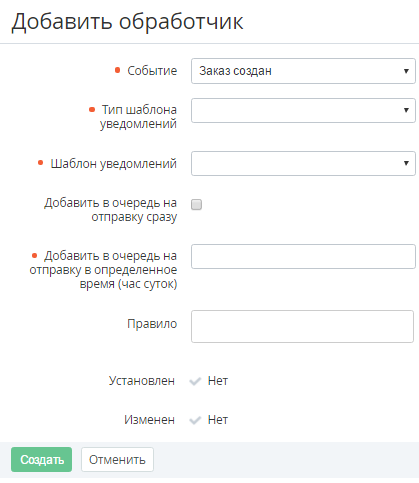Создание События уведомлений
Перед созданием События уведомлений необходимо:
- Создать SMS-шлюз для СМС-уведомлений (см. Управление SMS-шлюзами);
- Создать Шаблон уведомлений, на базе которого будет формироваться текст Уведомления для данного События уведомления (см. Управление Шаблонами уведомлений).
Созданное Событие уведомлений автоматически создается у всех нижестоящих Реселлеров (подробнее см. Делегирование Шаблонов интерфейса, Шаблонов уведомлений, Событий уведомлений и Категорий уведомлений).
Чтобы создать Событие уведомлений, необходимо:
- Войти в Панель управления Оператора.
- На Панели навигации перейти в раздел Настройки > Уведомления > События уведомлений. В рабочей области отобразится Список событий уведомлений (см. Просмотр списка Событий уведомлений).
На Панели инструментов страницы Событий уведомлений нажать кнопку Создать. В рабочей области появится страница Добавить обработчик.
Так как Событие уведомлений делегируется всем нижестоящим Реселлерам, то оно должно быть уникальным. Набор параметров Событие, Тип Шаблона уведомлений, Шаблон уведомлений и Правило не должен совпадать с соответствующим набором параметров существующих Событий уведомлений у текущего Реселлера (Оператора) и всех его нижестоящих Реселлеров.На странице Добавить обработчик в открывающемся списке Событие выбрать тип события, при наступлении которого должно срабатывать Событие уведомлений. Список Событий уведомлений включает в себя следующие События:
- В открывающемся списке Тип шаблона уведомлений выбрать один из способов отправки уведомлений: Email, СМС или Панель управления Клиента.
- В списке Шаблон уведомлений выбрать ранее созданный Шаблон уведомлений (см. Управление Шаблонами уведомлений).
- Чтобы настроить рассылку уведомлений в определенное время, необходимо:
- снять флажок Добавить в очередь на отправку сразу, поле Добавить в очередь на отправку в определенное время (час суток) станет доступным;
- в поле Добавить в очередь на отправку в определенное время (час суток) ввести час суток, в который задачи на отправку уведомлений по данному событию должны быть поставлены в Очередь на отправку.
В поле Правило ввести запрос и условия обработки события, используя Плейсхолдеры (см. Плейсхолдеры для описания Правила обработки события).
При описании Правила обработки события возможны следующие операции с переменными (Плейсхолдерами):
>
<
>=
<=
=
!=
include? (например, order.type = "SalesOrder" and (order.plans_ids include? 2000030)) - обработчик события сработает, если в заказ на покупку включен тарифный план с id =2000030)
- exclude? (исключить определенные сущности (по id, ключу, имени) из выбранного массива сущностей, например, для исключения отправки уведомления о создании заказа на подписку по тарифному плану с id = 2000000, необходимо использовать следующее правило: order.plans_ids exclude? 2000000)
and
- or
- % (например,
account.credit_limit % 30- 30% от Кредитного лимита)
При создании Шаблонов уведомлений доступна возможность использовать открытый язык шаблонов Liquid, который позволяет создавать сложные Уведомления. Подробнее https://shopify.github.io/liquid/basics/introduction/.
subscription.days_left = 10 AND subscription.status = "active" Данный запрос означает, что обработчик будет работать для всех активных подписок, которые истекают через 10 дней.
5. Нажать кнопку Создать. Новое Событие будет создано и отображено в Списке событий уведомлений (см. Просмотр списка Событий уведомлений) у текущего Реселлера и его нижестоящих Реселлеров.